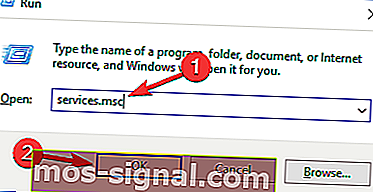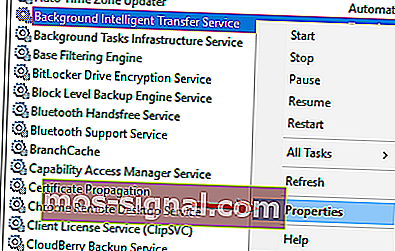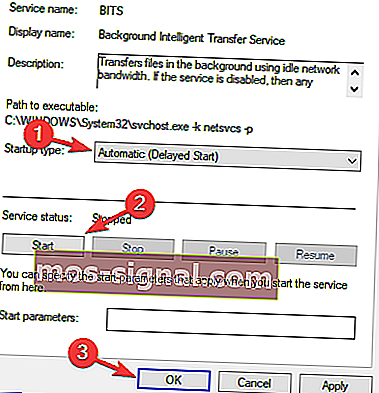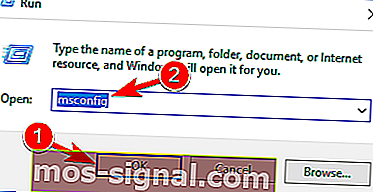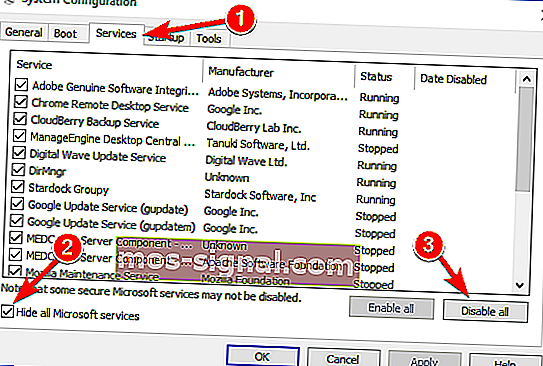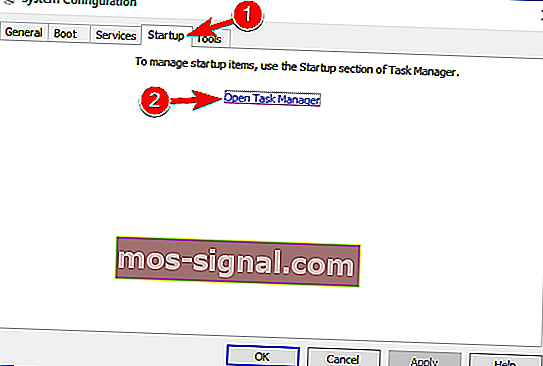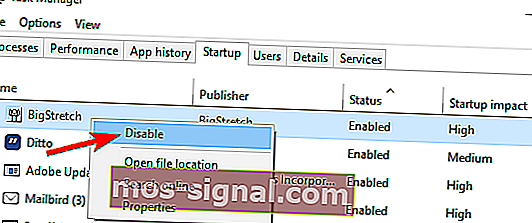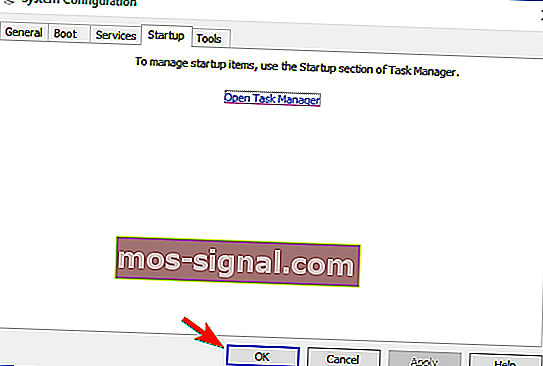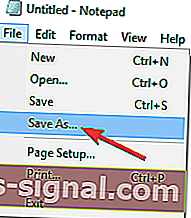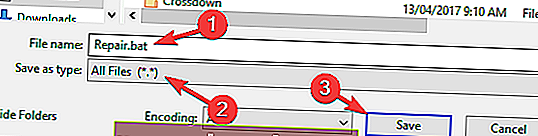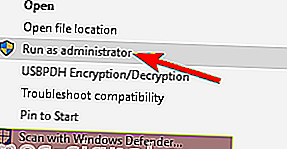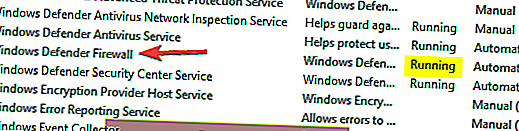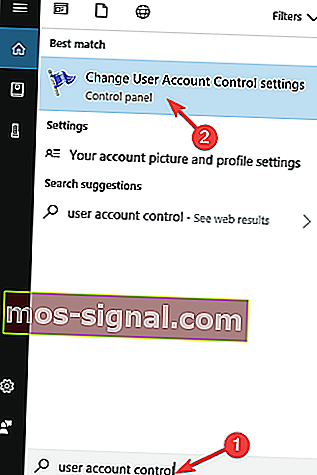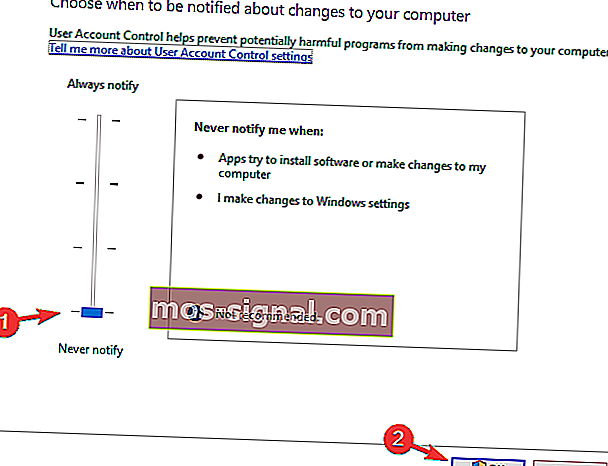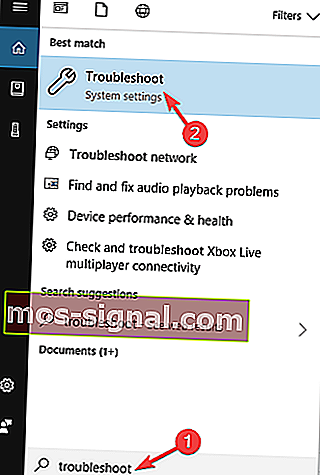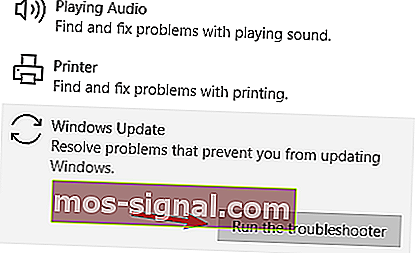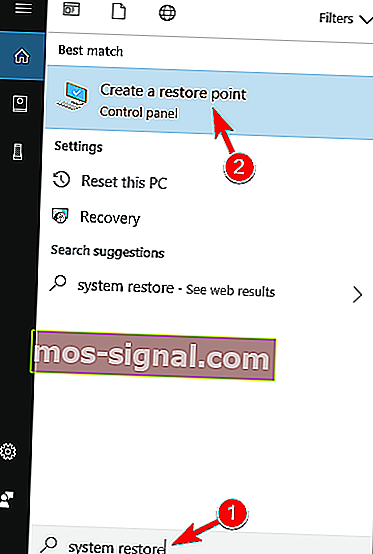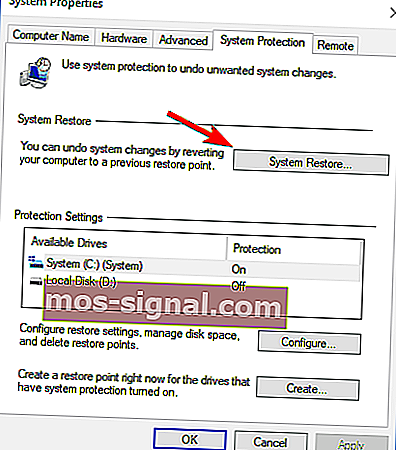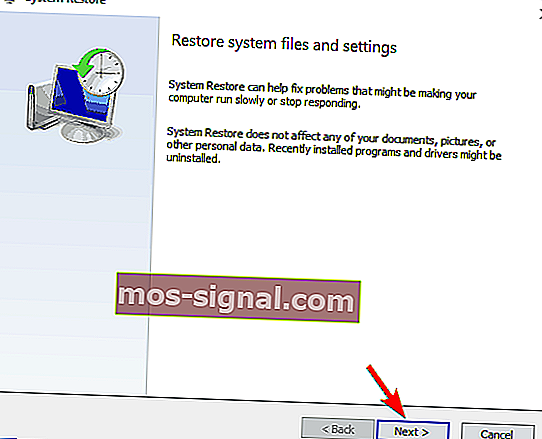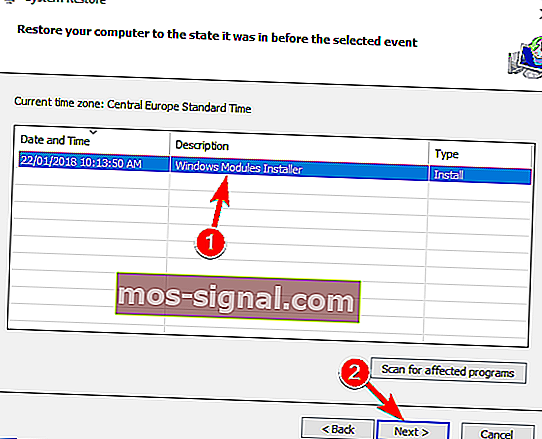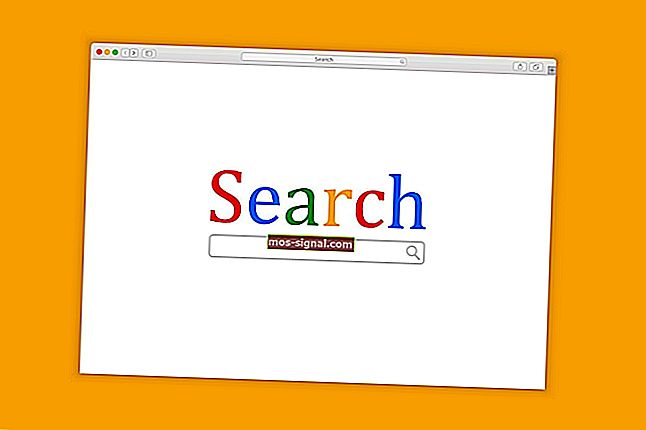КОРЕКЦИЯ: Грешка 0x80246007 при изтегляне на компилации на Windows 10
- Грешка 0x80246007 ви пречи да инсталирате най-новите компилации на Windows 10.
- Ако използвате Windows Insider и сте срещнали грешката, вижте решенията за отстраняване на неизправности по-долу.
- Запазете отметки към нашия център за новини, за да получите най-новите подробности, свързани с Windows 10 OS.
- Нашият раздел за отстраняване на неизправности в Windows 10 предлага пълни ръководства за отстраняване на различни системни грешки.

Потребителите на Windows Insider съобщиха, че не могат да изтеглят и инсталират определени компилации на ОС.
Изглежда, че много потребители на бета версията на ОС са срещнали кода за грешка 0x80246007 при опит да изтеглят най-новата версия на Windows 10.
Получените грешки показват следните съобщения:
- Някои актуализации не завършиха изтеглянето. Ще продължим да опитваме. Код на грешка: (0x80246007)
- 0x80246007 Магазин за Windows - Понякога тази грешка може да се появи при опит за изтегляне на приложения от Windows Store.
- 0x80246007 Windows 7 - Така че грешката може да засегне и по-стари версии на операционната система.
- Грешка при актуализация на Windows 10 80246007 - Тази грешка обикновено се появява при опит за инсталиране на актуализации на Windows 10.
Така че, ако сте срещнали един от тези случаи, проверете нашите препоръчани решения.
Как да коригирам грешка 0x80246007 в Windows 10?
1. Проверете антивирусната си програма

Ако получавате грешка 0x80246007, докато изтегляте компилации на Windows 10, проблемът може да е вашият антивирус.
Въпреки че са необходими антивирусни инструменти, някои инструменти не са напълно съвместими с Windows 10 и това може да доведе до появата на този и много други проблеми.
Например потребителите на McAfee бяха силно засегнати. Решението беше да се деактивира антивирусната защитна стена на McAfee.
Ако обаче използвате друг антивирус, може да опитате да деактивирате неговата защитна стена или други функции и да проверите дали това решава проблема.
Ако проблемът продължава, препоръчва се напълно да деактивирате антивируса си или да го премахнете и да проверите дали това решава проблема.
В същото време помислете за преминаване към по-надеждно антивирусно решение като Vipre .
Горещо препоръчваме като решение за сигурност от следващо поколение, предназначено за бързо откриване на всякакви кибер заплахи и за защита на вашия цифров живот, без да се компрометират други процеси на ОС. 
Vipre Antivirus Plus
Вашият антивирус предотвратява актуализации на Windows 10? Преминете към защитен софтуер с по-малко до нулево въздействие върху вашата операционна система. Безплатна пробна версия Посетете уебсайта2. Настройте BITS Service да работи автоматично
- Натиснете клавиш Windows + R, за да стартирате Run. Въведете services.msc и натиснете Enter .
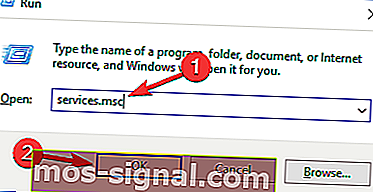
- Изберете Background Intelligent Transfer Service (BITS) в новоотворения прозорец.
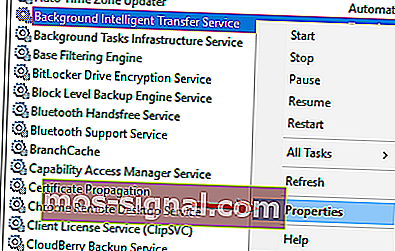
- Щракнете с десния бутон върху BITS и изберете Properties .
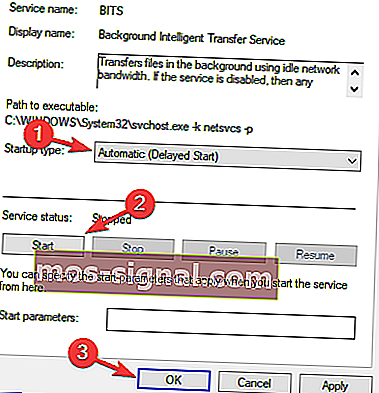
- В раздела Общи задайте Startup Type на Automatic (Delayed Start) . Щракнете върху Старт и след това Приложи .
3. Извършете чисто зареждане
- Натиснете клавиш Windows + R, за да отворите диалоговия прозорец Изпълнение .
- Сега въведете msconfig и натиснете Enter или щракнете върху OK, за да продължите.
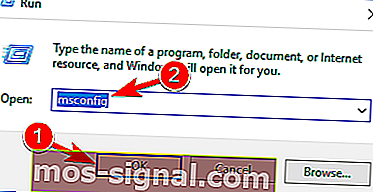
- Придвижете се до раздела Услуги и поставете отметка до Скриване на всички услуги на Microsoft .
- Сега щракнете върху бутона Disable all .
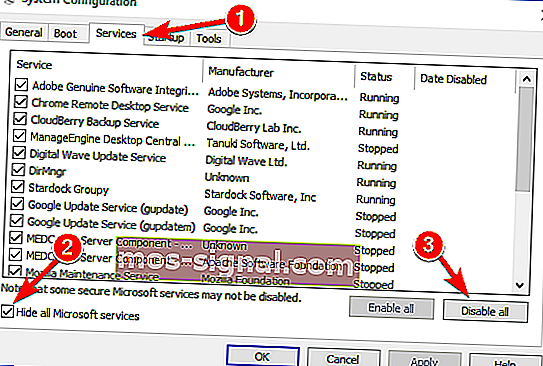
- Отидете в раздела Стартиране и щракнете върху Отвори диспечера на задачите .
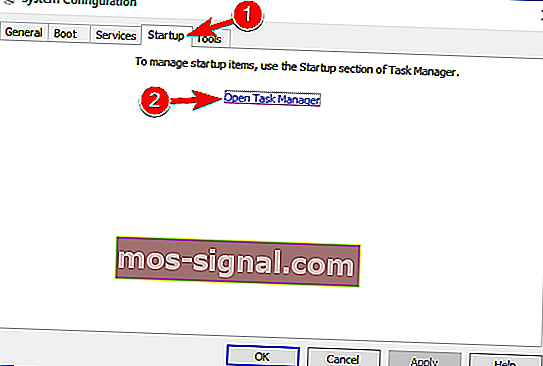
- Щракнете с десния бутон върху първия запис в списъка и изберете Деактивиране от менюто. ( Повторете тази стъпка за всички стартиращи приложения. )
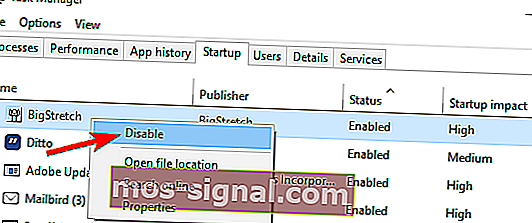
- След като направите това, затворете диспечера на задачите и се върнете в прозореца за конфигуриране на системата .
- Щракнете върху Приложи и OK, за да запазите промените и да рестартирате компютъра си.
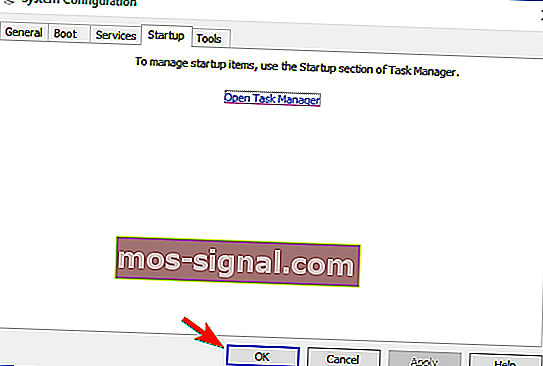
След като компютърът ви се рестартира, проверете дали проблемът продължава да съществува. Ако не, това означава, че едно от вашите стартиращи приложения е причинило проблема.
Сега можете да активирате деактивираните приложения и услуги, като използвате същия метод, както по-горе.
Ако грешката се появи отново, може да се наложи да деактивирате всичките си услуги и стартиране на приложения едно по едно, докато намерите този, който причинява проблема. След като го намерите, деактивирайте го или го премахнете и проблемът ще бъде окончателно разрешен.
Струва си да се спомене, че много приложения ще оставят определени файлове и записи в системния регистър дори след деинсталирането им и това може да попречи на други програми.
Затова се препоръчва да използвате деинсталиращ софтуер за премахване на проблемни приложения.
Такъв инструмент премахва всички файлове и записи в системния регистър, свързани с нежеланото приложение. Ако търсите софтуер за деинсталиране, бихме препоръчали IOBit Uninstaller .
Програмата е лесна за инсталиране и използване и отлично премахва следите от изтрити приложения.
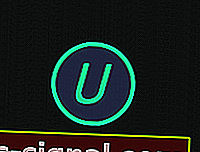
IObit Uninstaller
Уверете се, че сте премахнали нежеланите програми и приложения завинаги. IObit Uninstaller е най-добрият инструмент, който ще ви помогне в това! Вземете го безплатно Посетете уебсайта3. Създайте свой собствен ремонт. прилеп файл
- Стартирайте Notepad .
- Копирайте един от следните кодове във файла Notepad:
net stop wuauserv
cd %systemroot%SoftwareDistribution
ren Download Download.old
net start wuauserv
net stop bits
net start bits
или
net stop wuauserv
cd %systemroot%SoftwareDistribution
ren Download Download.old
net start wuauserv
net stop bits
net start bits
net stop cryptsvc
cd %systemroot%system32
ren catroot2 catroot2old
net start cryptsvc
- Отидете на File и изберете Save As .
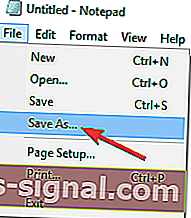
- Въведете Repair.bat като име на файла.
- В полето Запазване като тип щракнете върху Всички файлове (*. *) И запазете файла на вашия работен плот.
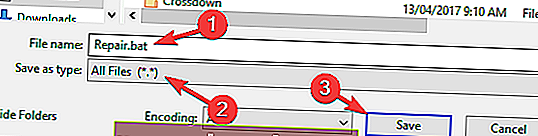
- Щракнете с десния бутон върху файла Repair.bat и изберете Изпълни като администратор .
- Въведете администраторската парола, ако е необходимо, или щракнете върху Напред .
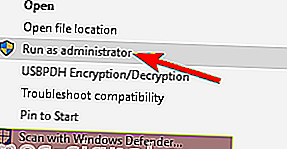
- Опитайте да инсталирате компилацията отново. Когато компилацията е инсталирана, изтрийте файла Repair.bat.
4. Уверете се, че услугата Windows Defender Firewall работи
- Отворете прозореца Услуги .
- Намерете защитната стена на Windows Defender в списъка.
- Проверете състоянието на защитната стена на Windows Defender . Ако услугата не работи, щракнете с десния бутон върху нея и изберете Старт от менюто.
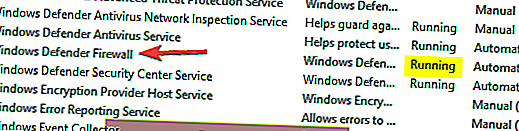
След като стартирате услугата Windows Defender Firewall, проверете дали проблемът е разрешен.
Обърнете внимание, че Windows Update изисква услугата Windows Defender Firewall да бъде активирана.
5. Променете настройките за контрол на потребителския акаунт
- Натиснете клавиш Windows + S и въведете контрол на потребителския акаунт .
- Изберете Промяна на настройките за контрол на потребителския акаунт .
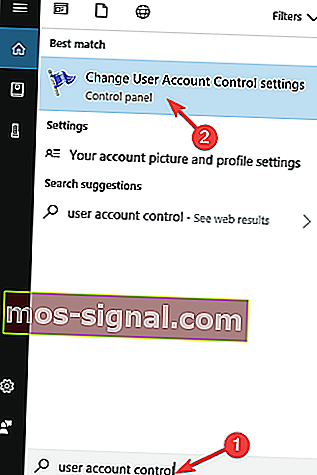
- Преместете плъзгача докрай, за да не уведомявате никога . Сега кликнете върху OK, за да запазите промените.
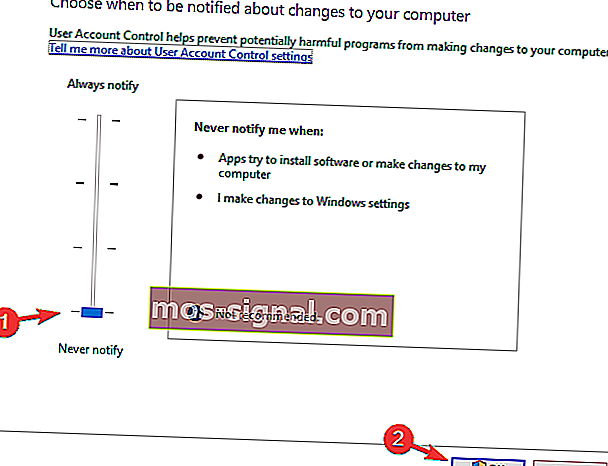
След това контролът на потребителския акаунт трябва да бъде деактивиран и проблемът ще бъде разрешен.
Ако не сте запознати, User Account Control е полезна функция, която пречи на приложенията и потребителите да изпълняват определени задачи, които изискват административни права.
6. Стартирайте инструмента за отстраняване на неизправности на Windows Update
- Натиснете клавиш Windows + S и въведете отстраняване на неизправности .
- Изберете Отстраняване на неизправности от менюто.
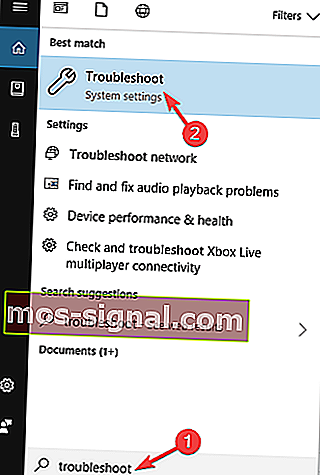
- Изберете Windows Update от менюто вляво и щракнете върху Стартиране на инструмента за отстраняване на неизправности .
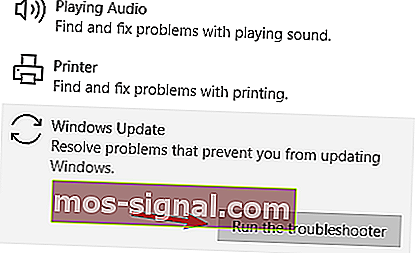
- Следвайте инструкциите на екрана, за да завършите инструмента за отстраняване на неизправности.
След като инструментът за отстраняване на неизправности приключи, проблемът трябва да бъде напълно разрешен.
В редки случаи самият инструмент за отстраняване на неизправности замръзва или не се отваря. Вижте това изчерпателно ръководство, за да го върнете бързо отново в релсите.
8. Извършете възстановяване на системата
- Натиснете клавиш Windows + S и въведете възстановяване на системата .
- Изберете Създаване на точка за възстановяване от списъка.
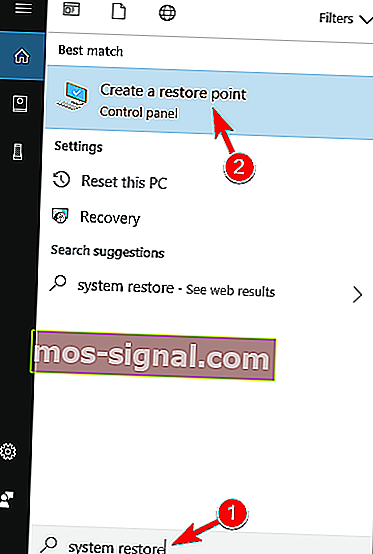
- Щракнете върху бутона Възстановяване на системата .
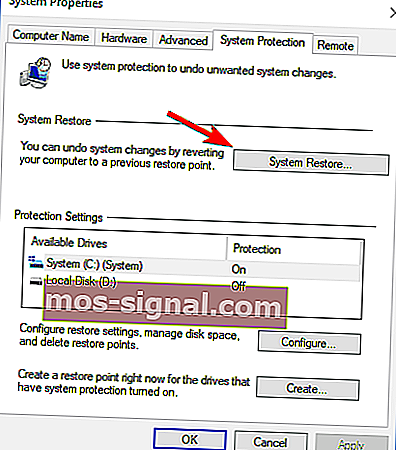
- Сега щракнете върху Напред .
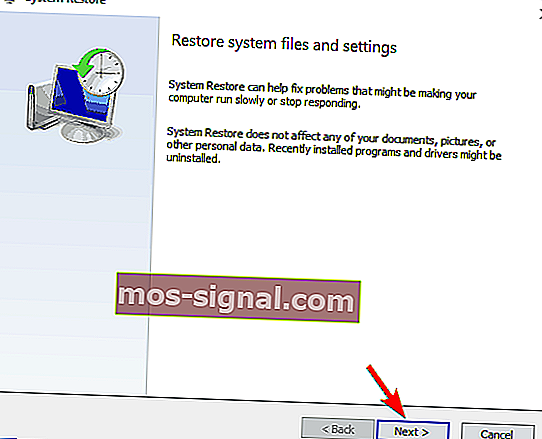
- Ако е налично, поставете отметка Показване на още точки за възстановяване и изберете желаната точка за възстановяване.
- Сега щракнете върху бутона Напред . Следвайте инструкциите на екрана, за да завършите процеса на възстановяване.
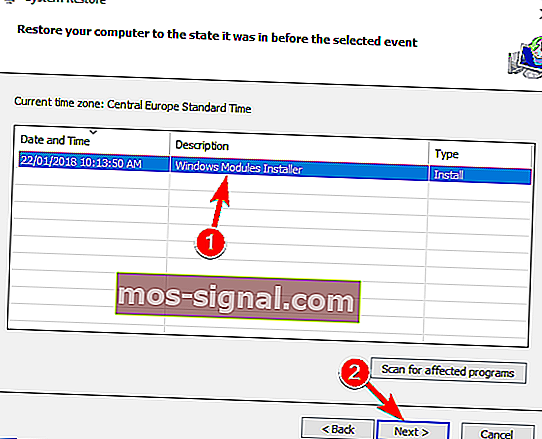
След като компютърът ви бъде възстановен в първоначалното си състояние, проверете дали проблемът продължава да съществува.
Тези решения трябва да помогнат винаги, когато имате проблеми с инсталирането на най-новата версия на Windows 10 в Insider OS.
Ако имате други предложения по темата, не се колебайте да ги споделите с нас в коментарите.
Забележка на редактора : Тази публикация първоначално е публикувана през юли 2016 г. и е напълно обновена и актуализирана през октомври 2020 г. за свежест, точност и изчерпателност.